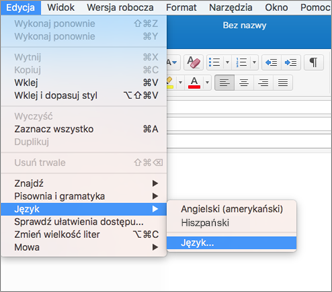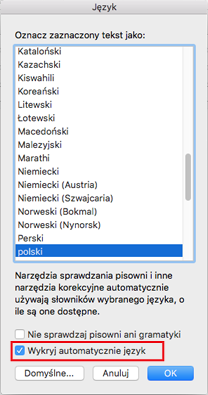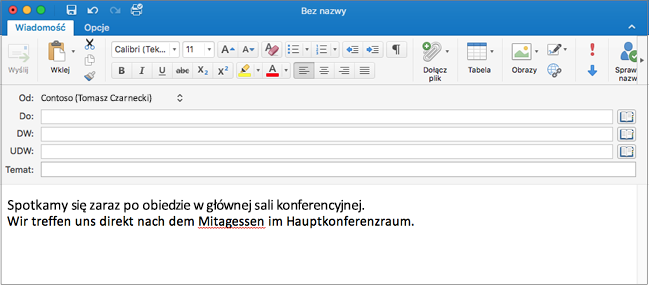Czy często zamieszczasz wiele tłumaczeń w jednej wiadomości e-mail? Jeśli tak, warto mieć Outlook dla komputerów Mac automatyczne wykrywanie i sprawdzanie pisowni tych tłumaczeń.
Ten proces składa się z dwóch etapów. Najpierw wybierz języki, których używasz najczęściej. Następnie zredaguj wiadomość.
Wybieranie preferowanego języka
-
Na komputerze Mac wybierz pozycję Preferencje systemowe (
-
W obszarze Preferowane języki wybierz pozycję +.
-
Wybierz język, którego zamierzasz używać, i pozycję Dodaj.
-
Wybierz język podstawowy.
-
Powtórz te czynności dla każdego języka.
Redagowanie wiadomości e-mail
-
Jeśli program Outlook jest otwarty, zamknij go i uruchom ponownie, aby dodania języków mogły zostać zastosowane.
-
Otwórz nową wiadomość e-mail, umieść kursor w treści wiadomości, a następnie wybierz pozycję Edytuj > Język > Język.
-
Wybierz pozycję Wykryj automatycznie język > OK. Program Outlook zapamięta to ustawienie, więc nie trzeba będzie go ponownie ustawiać.
-
Wpisz tekst wiadomości w każdym języku. Program Outlook będzie automatycznie sprawdzać pisownię w miarę przechodzenia i oznaczać błędy pisowni czerwoną linią.
Porada: Wykrywanie języka działa tylko w przypadku pełnych zdań. Pamiętaj o kończeniu zdań znakami interpunkcyjnymi w celu uruchomienia wykrywania języka.
-
Naciśnij klawisz Ctrl i kliknij, aby wybrać pozycję z listy sugestii dotyczących błędnie napisanego wyrazu.
Zobacz też
Sprawdzanie pisowni i gramatyki w innym języku
Zmienianie języka używanego przez pakiet Office w menu i narzędziach sprawdzających